Kas teie Interneti-ühendus on aeglasem? Võib-olla varastas keegi teie Wi-Fi teie teadmata. Vaadake, kuidas blokeerida sellel inimesel Androidi kasutamine
Kui soovite teada, kes see on varastada oma WiFi, oleme teile koostanud täieliku õpetuse teie võrku kasutavate sissetungijate leidmiseks ja nende kasutamise takistamiseks Android. Sellega vabanete soovimatutest seadmetest, mis muudavad teie Interneti-signaali nõrgaks.
Selle õpetuse jaoks kasutame rakendust WiFi signalisatsioon, saadaval domeenile Android, mis pääseb juurde andmetele teie WiFi-st ja seadmetest, mis seda praegu kasutavad. Vaadake samm-sammult allpool.
Uurige välja, kes teie WiFi varastas
Enne soovimatute kasutajate blokeerimist peame tuvastama võrguga ühendatud seadme. Et teada saada, kes jätab kõige nõrgema signaali, on vaja kasutada rakendust, mis teavitab meid sellest IP, MAC-aadress ja iga WiFi-ga ühendatud seadme nimi.
Samm 1: Mitte Google Play laadige see alla Signalisatsioon Wi-Fmina;
2. samm: Pärast rakenduse allalaadimist peate lubama Wi-Fi sissemurdmise anduril otsida WiFi-võrke;
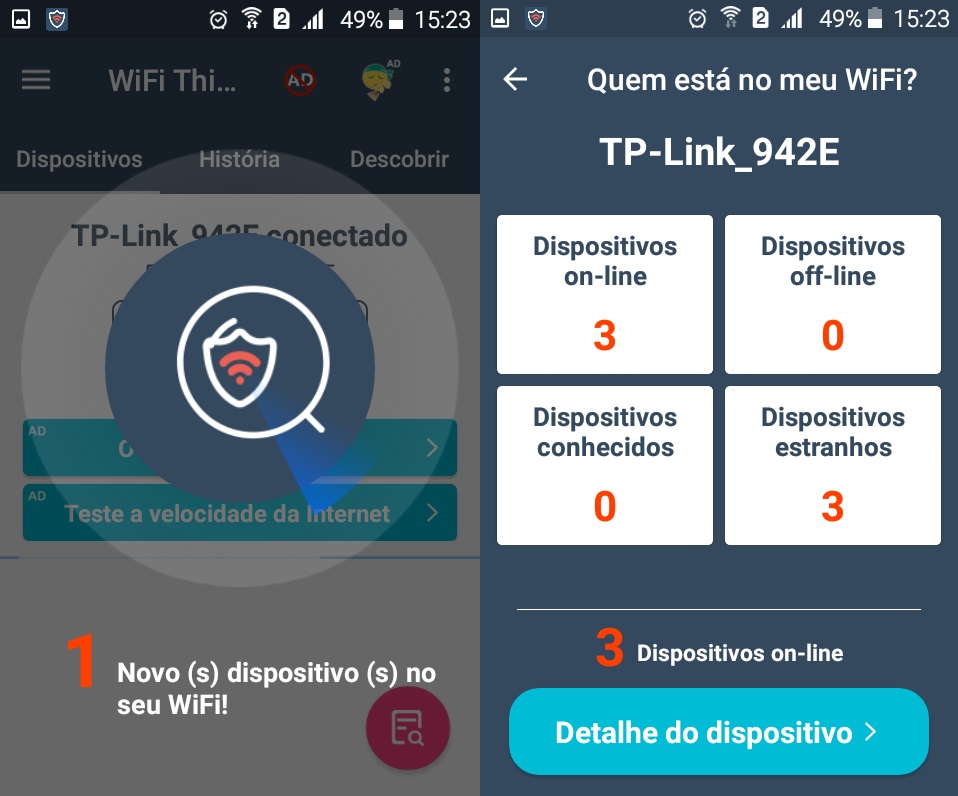
3. samm: Pärast seda WiFi signalisatsioon otsige üles kõik võrgud, mis on teie signaalile lähedal, otsige üles seade, mida kahtlustate. Seejärel klõpsake lihtsalt seadmel, mis arvas teie signaali varastanud. Pange tähele, et blokeerime tundmatud seadmed;
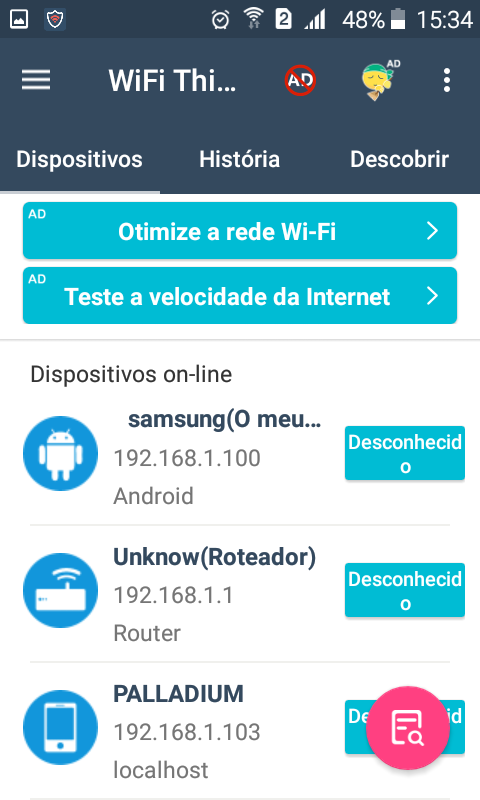
4. samm: Järgmine samm on kirjutada MAC-aadress lõikelauale kopeerimiseks Android. Seejärel klõpsake ruuteri sätetes blokeerida "Tundmatud" seadmed.
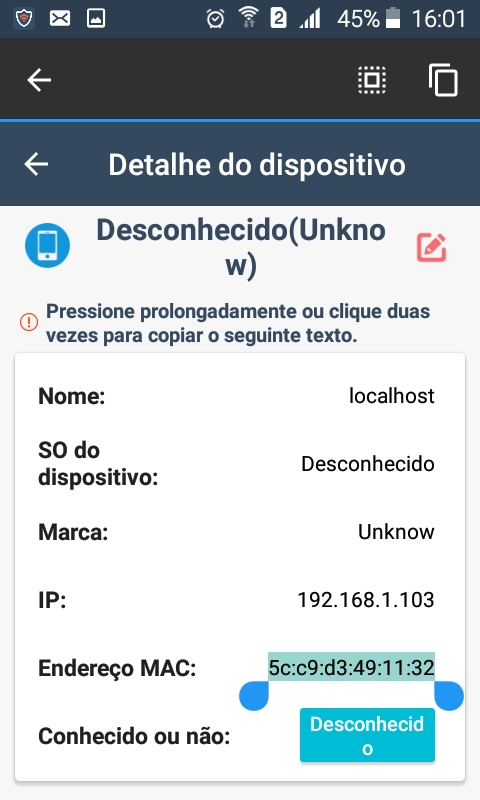
Blokeerimine on tüütu
1. samm: Nüüd sa tead, kes sind varastas WiFi, järgmine samm Lukusta IP ruuterilt sissetungijale, et teie võrgule enam juurdepääsu ei oleks;
2. samm: Pärast seadme lukustuse valiku valimist "Teadmata", Teie brauser avab vahekaardi ruuteri IP-le sisselogimiseks. Tavaliselt öeldakse administraator kasutajanimi ja parool;
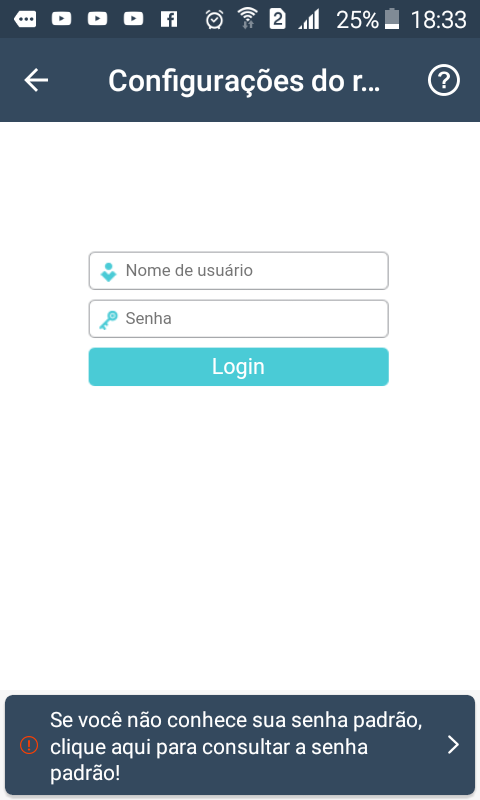
3. samm: Nüüd konfigureerite võrku kasutava seadme võtme WiFi. Puudutage vasakus menüüs nuppu Juhtmevaba ja sisenege Juhtmevaba MAC-filter ;
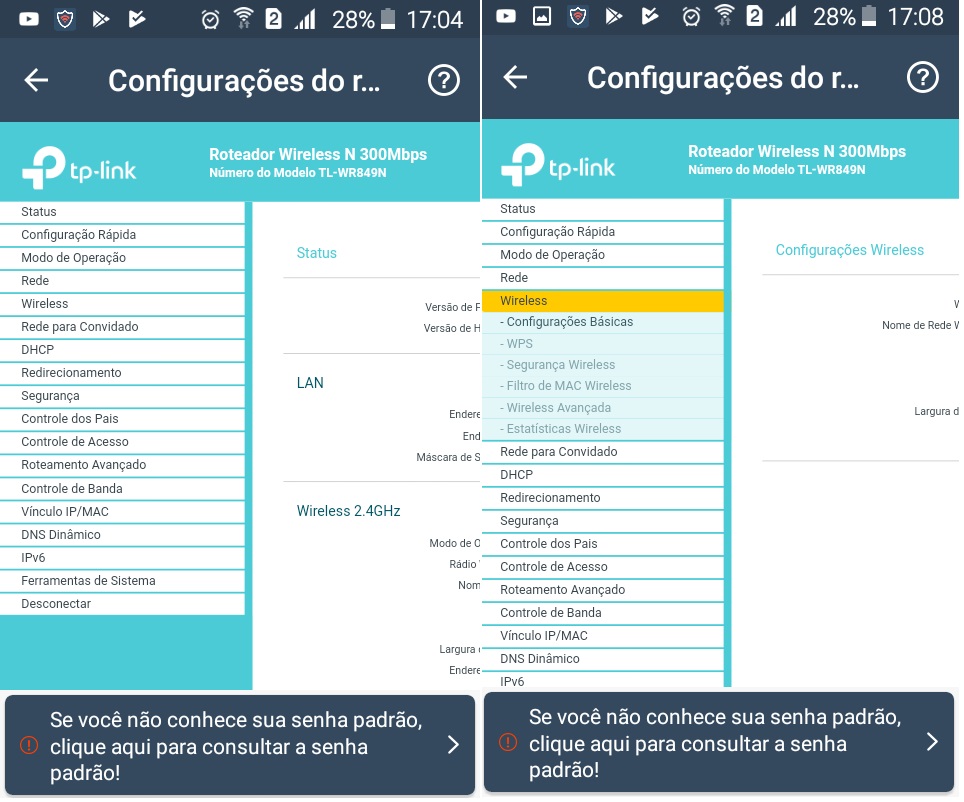
4. samm: Laaditud lehel klõpsake käsul Aktiveeri ja jätke valik Filterreeglid kui keeldu;
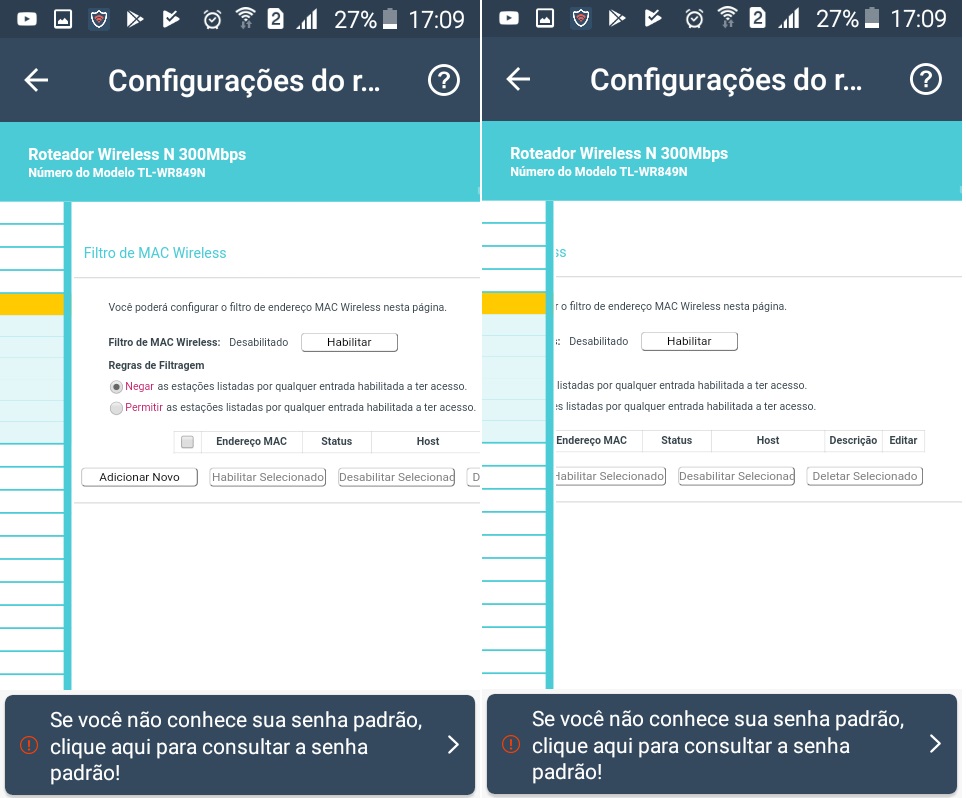
5. samm: Klõpsake nuppu Lisa uus ja sisestage blokeeritav MAC-aadress ja klõpsake valikul Keelatud;
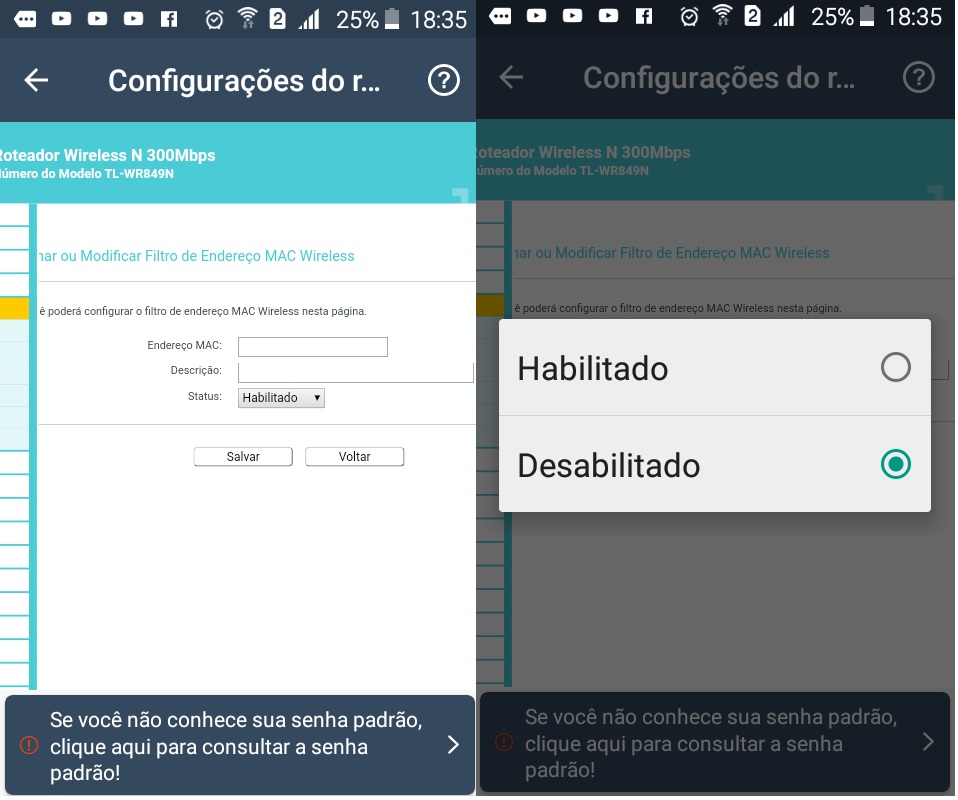
6. samm: Pärast selle protsessi lõpuleviimist kasutaja blokeeritakse ja autentimise ajal kuvatakse tõrge. Meie juhend toimub ruuteril alates TP-Link, kuid sama tüüpi seadmete puhul on protsess väga sarnane. Peamine muudatus on menüü paigutus või mõne funktsiooni nimi.
Nüüd võite olla kindel, et keegi ei jätka teie WiFi varastamist. Samuti on teil näpunäiteid, kuidas kaitsta oma WiFi sissetungijate eest. Kui saate selle õppematerjali abil kellegi blokeerida, jätke oma kommentaar.
